Hoe verwijder ik OMEN Gaming Hub in Windows 11?
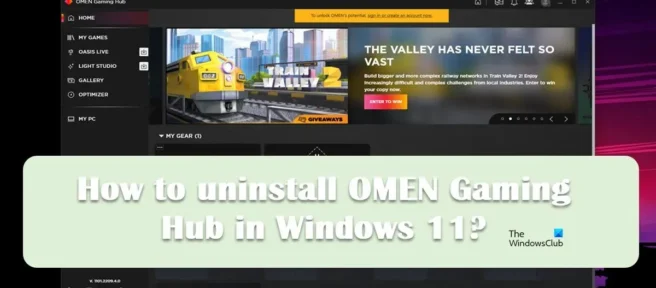
OMEN Gaming Hub is een HP-softwareprogramma dat meestal vooraf is geïnstalleerd op de meeste HP-systemen en kan worden gebruikt om uw pc te optimaliseren voor een betere game-ervaring. Sommige gebruikers hebben echter gemeld dat ze OMEN Gaming Hub van hun Windows 11-pc’s willen verwijderen . In dit bericht zullen we het hebben over de methoden en zien hoe we ze kunnen uitvoeren.
Waarom heb ik OMEN Gaming Hub nodig?
OMEN Gaming Hub is het ingebouwde hulpprogramma van HP dat kan worden gebruikt als een game-launcher, game-optimizer en gewoon een echt goed hulpmiddel voor computerbeheer. Hiermee kunt u RGB-verlichting regelen, het CPU- en GPU-gebruik van uw systeem controleren, overklokken en een paar andere taken uitvoeren. Een van de beste dingen van deze tool zijn de AI-mogelijkheden, het meet je spelvaardigheden en laat ze je vervolgens zien.
Met Game Center kunt u ook voorkomen dat u verschillende game-launchers gebruikt, zoals Steam en Epic Games, omdat de applicatie zelf kan fungeren als een game-launcher. Er zijn andere coole functies in OMEN Gaming Hub, maar sommige gebruikers vinden dit niet veel handige functies. Ze willen de applicatie van hun computer verwijderen en daarvoor lijkt het bezoeken van het configuratiescherm niet te werken. De applicatie is niet beschikbaar in de lijst en kan dus niet op deze manier worden verwijderd.
Hoe OMEN Gaming Hub te verwijderen in Windows 11/10
Als u OMEN Gaming Hub in Windows 11/10 wilt verwijderen, volgt u een van de voorgestelde opties.
- OMEN Gaming Hub verwijderen uit Windows Search
- Verwijder OMEN Gaming Hub uit de Windows-instellingen.
Laten we het over beide in detail hebben.
1] Verwijder OMEN Gaming Hub uit Windows Search.
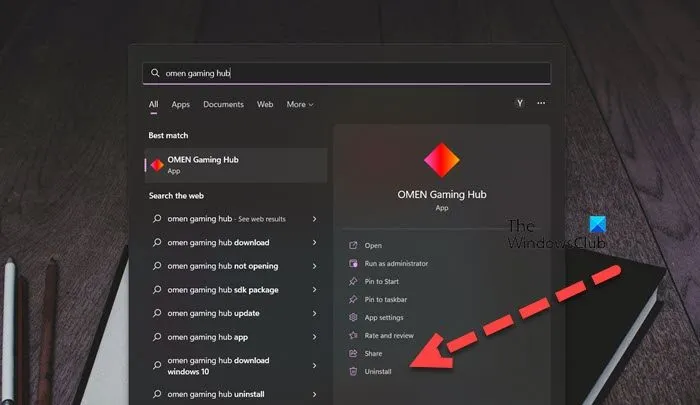
De eenvoudigste manier om een app te verwijderen, inclusief OMEN Gaming Hub, is door deze te zoeken in het menu Start en op de bijbehorende knop Verwijderen te klikken. In deze oplossing zullen we hetzelfde doen. Klik eerst op het pictogram “Zoeken” op de taakbalk of druk op Win + S, typ “OMEN Gaming Hub” en klik op de knop “Verwijderen” (als u het niet kunt vinden, klikt u op het vervolgkeuzepictogram en klikt u vervolgens op op de genoemde knop). U wordt gevraagd om uw acties te bevestigen, klik nogmaals op Verwijderen en hopelijk wordt de app verwijderd.
2] Verwijder OMEN Gaming Hub uit de Windows-instellingen.
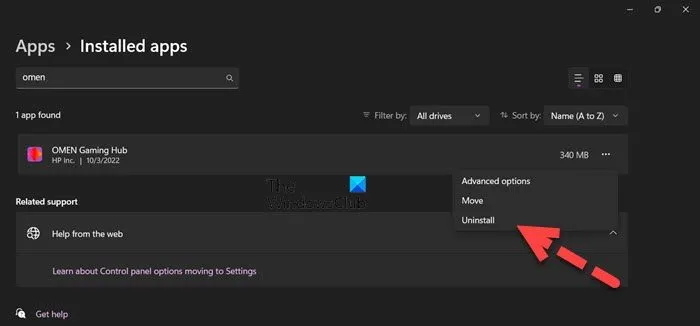
Als de vorige methode niet voor u werkte, gebruikt u uw Windows-instellingen om de app te verwijderen. Veel gebruikers hebben gemeld dat ze OMEN Gaming Hub niet kunnen verwijderen via het configuratiescherm. Als u een van hen bent, is Windows-instellingen een geweldig alternatief. Volg de onderstaande stappen om OMEN Gaming Hub te verwijderen met behulp van instellingen.
- Open Windows-instellingen door te zoeken in het menu Start of door de sneltoets Win + I te gebruiken.
- Ga naar Apps > Apps en functies.
- Zoek naar OMEN Gaming Hub.
>Windows 11 : Klik op de drie verticale stippen en selecteer Installatie ongedaan maken.
> Windows 10 : Selecteer de app en klik op Verwijderen. - Klik nogmaals op “Verwijderen” om uw actie te bevestigen.
De toepassing wordt dus permanent van uw computer verwijderd.
Kan de OMEN Gaming Hub worden uitgeschakeld?
Ja, als je OMEN Gaming Hub niet wilt verwijderen, kun je de app-service het beste uitschakelen. De HP Omen HSA-service is gekoppeld aan een applicatie, u kunt naar Services gaan (open de applicatie vanuit het startmenu), zoek de gewenste service, klik er met de rechtermuisknop op en selecteer Stop.
Hoe Omen Gaming Hub opnieuw te installeren?
Om Omen Gaming Hub opnieuw te installeren, moet u eerst de app verwijderen. We hebben twee manieren genoemd om hetzelfde te doen, u kunt een van beide aanvinken en de app van uw systeem verwijderen. Ga na het verwijderen van de app naar Omen.com of de Microsoft Store en installeer de nieuwste versie van de app.
Heeft HP Omen virussen?
Ja, zoals elke computer heeft de HP Omen malware of redundante applicaties. Deze toepassingen kunnen een groot deel van uw stuurprogramma in beslag nemen en zelfs de prestaties van uw systeem beïnvloeden. We raden u aan een Bloatware-verwijderingstool te gebruiken om uw computer op te schonen.
Bron: The Windows Club



Geef een reactie